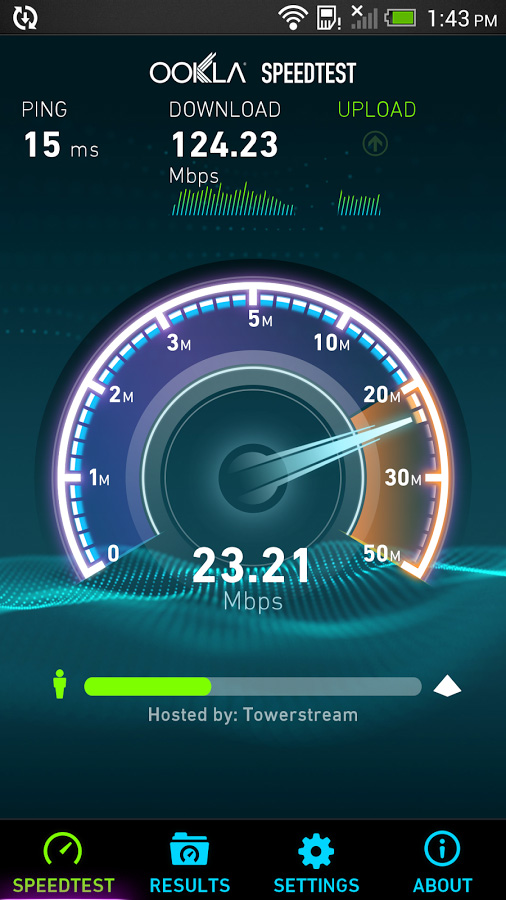Как узнать и проверить скорость Интернета
Для быстрой и простой диагностики интернет-соединения можно использовать онлайн-сервисы или специальное программное обеспечение, позволяющее пользователю определить скорость передачи данных. Онлайн-сервисы не требуют установки на компьютер программ и работают в окне любого браузера. Проверка выполняется быстро и чаще всего не занимает более 5 мин.
При проверке скорости происходит скачивание данных и если на компьютере работает приложение, которое параллельно станет отправлять и получать информацию, результат будет неточным. Произойдет деление канала, и пользователь измерит только доступную для браузера в данный момент скорость, которая будет ниже реальной.
Информация измеряется в битах. Существуют производные: килобиты, мегабиты. Не стоит забывать, что 1 кбит равен 1024 бит. Чтобы узнать, сколько времени потребуется для скачивания данных при определенной скорости, нужно килобиты перевести в килобайты. Один байт равен 8 битам. Поэтому если скорость равна 512 кбит/сек, то данные будут скачиваться со скоростью 64 килобайта за секунду. Отсюда можно узнать время, за которое закачается файл определенного размера.
Поэтому если скорость равна 512 кбит/сек, то данные будут скачиваться со скоростью 64 килобайта за секунду. Отсюда можно узнать время, за которое закачается файл определенного размера.
Совет: для получения максимально точного результата рекомендуется завершить все приложения, использующие Интернет-канал.
Способ 1. Измерение скорости при помощи онлайн-сервисов
SpeedTest
Начнем с популярного сервиса SpeedTest. Он доступен на разных языках, включая русский. Измерения выполняет очень точно. Также определяет значение Ping, текущий IP-адрес; по отдельности замеряет скорость получения и отправки данных. Для работы сайта потребуется установить Adobe Flash Player последней версии.
Нажимаем на кнопку «Начать проверку». После недолгого ожидания пользователю будет представлен подробный отчет, которым можно поделиться, или сравнить с другими результатами.
Яндекс Интернетометр
Проверка скорости соединения при помощи Яндекс Интернетометра.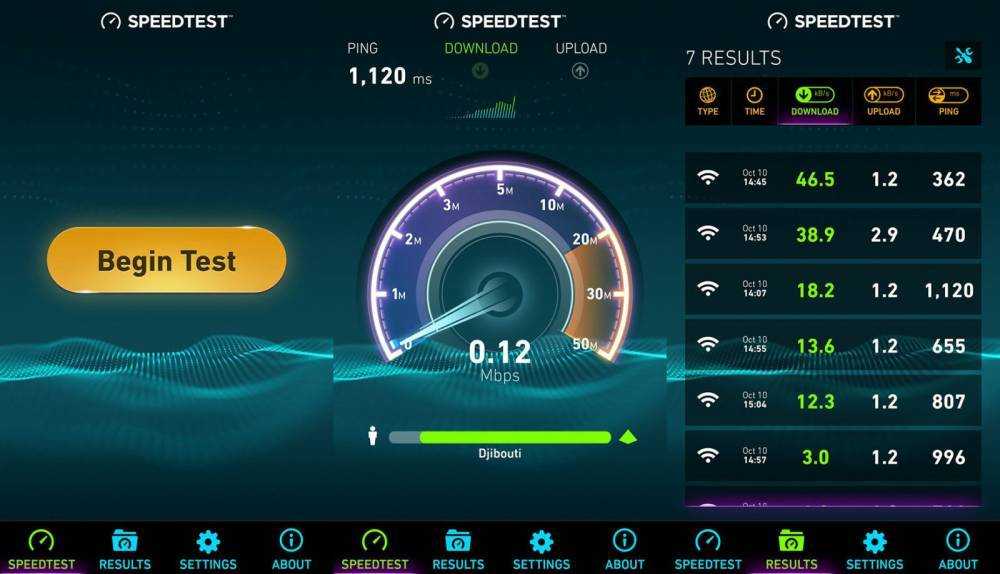 Сервис определяет IP адрес, используемый браузер и его версию, разрешение монитора, регион в котором находится провайдер пользователя. После нажатия на кнопку «Измерить» сервис выдаст результат в битах в секунду и байтах в секунду. Очень удобно, не нужно самостоятельно переводить измерения. При необходимости можно скопировать всю полученную информацию в HTML-коде и опубликовать на странице блога или сайта.
Сервис определяет IP адрес, используемый браузер и его версию, разрешение монитора, регион в котором находится провайдер пользователя. После нажатия на кнопку «Измерить» сервис выдаст результат в битах в секунду и байтах в секунду. Очень удобно, не нужно самостоятельно переводить измерения. При необходимости можно скопировать всю полученную информацию в HTML-коде и опубликовать на странице блога или сайта.
2ip
Очень функциональный сервис 2ip.ru. На первой странице пользователь может ознакомиться с результатами последних измерений, которые проводили другие посетители сайта. Сервис сразу определяет провайдера, услугами которого, по его мнению, клиент пользуется. Если значение неверное, его можно изменить. После нажатия кнопки «Тестировать» выполняется измерение.
Способ 2. Измерение скорости при помощи программ
Существует множество приложений, которые измеряют и показывают пользователю скорость соединения. Многие из них очень функциональны, а измерение интернет-канала – это небольшая дополнительная опция.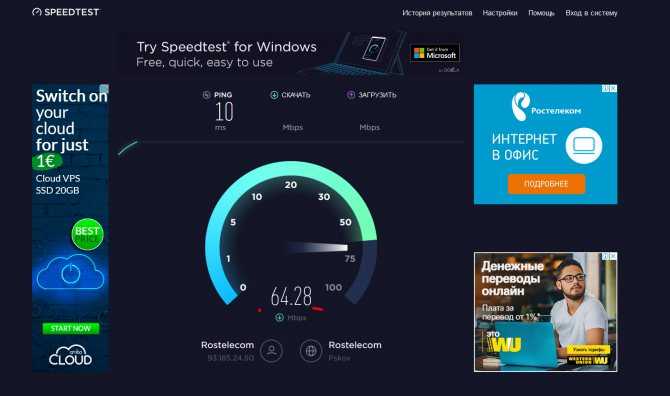
Например, при скачивании файлов с торрент трекеров при помощи программы uTorrent, пользователь может в реальном времени видеть, как изменяется скорость. Но эти показания зависят не только от возможностей интернет-канала, но и от способности торрент трекера быстро раздавать файлы. Поэтому результат может быть неточным. Есть программы для оптимизации Интернет-соединений, которые также позволяют измерять скорость.
Вы можете скачать любую понравившуюся утилиту из набора Программы для измерения скорости Интернета.
Проверить скорость интернет соединения на Айфоне
Проверить скорость интернет соединения на Айфоне можно с помощью онлайн-сервисов или специальных приложений. Показания могут быть разными, но это не помешает хотя бы примерно оценить скорость. В конце концов, важны не цифры, а количество времени, затраченного на загрузку видео и аудио или скачивание файлов.
Показатели скорости
Прежде чем проверять скорость интернет соединения на своем Айфоне, разберитесь с показателями, которые вы получите после теста. Обычно их три:
Обычно их три:
- Download speed – скорость загрузки Чем выше входящая скорость, тем быстрее открываются страницы, загружается видео и скачиваются файлы. Это ключевой показатель для нормальной работы в интернете.
- Upload Speed – скорость отправки файлов в интернет. Чем выше показатель, тем быстрее данные передаются с устройства на сервер или другие устройства – например, при отправке сообщения в мессенджере.
- Ping – время в миллисекундах, за которое данные доходят от устройства до сервера, и приходит ответ. Чем ниже пинг, тем быстрее обмен данных. Пинг ниже 50 мс – отличный показатель.
Зная ключевые показатели, можно тестировать скорость 4G LTE на iPhone. Но сначала подготовьте устройство:
- Закройте ненужные вкладки в браузере.
- Отключите другие устройства от Wi-Fi, если хотите изменить его скорость на телефоне.
- Деактивируйте блокировщики рекламы и другие расширения в браузере.

После подготовки можно приступать к измерению скорости интернет-соединения.
Проверка скорости
Самый простой способ измерить скорость – запустить в браузере один из интернет-сервисов. Если вы хотите узнать только входящую скорость:
- Откройте браузер.
- Закройте лишние вкладки.
- Перейдите на сайт сервиса Fast.
Тестирование запустится автоматически после загрузки вкладки. После непродолжительного ожидания вы увидите скорость, с которой файлы скачиваются на iPhone.
Хотите больше информации о соединении – идите на сайт Speedtest. Сервис автоматически выберет сервер для проверки и покажет пинг, скорость получения и передачи данных. Можно поэкспериментировать с другими серверами – это бывает полезно при использовании прокси.
В App Store есть приложение Speedtest, которое выполняет те же задачи, но без запуска браузера. Это удобно, если вы не хотите закрывать в обозревателе вкладки и отключать расширения.
Для контроля качества работы Speedtest можно использовать сервис 2ip. В результате тестирования вы узнаете входящую и исходящую скорость, а также пинг.
Для закрепления результата выполните проверку в Яндекс.Интернетометр. Он удобен тем, что переводит мегабиты в мегабайты – то есть вы сможете быстро посчитать, за сколько секунд скачается файл определенного размера. Например, при скорости 30 Мбит/с песня в хорошем качестве загрузится за 2-3 секунды.
Как проверить скорость Wi-Fi соединения на iPhone? Использовать перечисленные выше инструменты. Не имеет значения, используете вы 3G, 4G или Wi-Fi – сервисы замерят скорость отправки данных до сервера и получения ответа.
Увеличение скорости
С тестированием разобрались, а как повысить скорость интернета на айфоне? С ускорением мобильного интернета придумать что-либо сложно. Можно закрыть лишние вкладки в браузере и выбрать место, где сеть ловит хорошо. Кроме того, убедитесь, что вы используете самый быстрый общедоступный стандарт — 4G/LTE.
- Откройте раздел «Сотовая связь» в настройках.
- Зайдите в «Параметры данных».
- Выберите «Голос и данные».
- Отметьте галочкой стандарт LTE.
Если вы находитесь вне зоны покрытия LTE, отметьте 3G, чтобы установить стабильное соединение с интернетом.
При использовании Wi-Fi для выхода в интернет возможностей для увеличения скорости больше. Первый способ — использование альтернативного DNS-сервера:
- Откройте настройки Wi-Fi.
- Нажмите на кнопку «i» напротив активного подключения.
- Введите DNS от Google – 8.8.8.8 или 8.8.4.4.
Выйдите из настроек и оцените скорость соединения. Если ничего не изменилось, попробуйте OpenDNS — 208.67.222.222; 208.67.220.220.
 Установите любой другой канал и посмотрите, будет ли положительный эффект.
Установите любой другой канал и посмотрите, будет ли положительный эффект.При использовании общественных беспроводных сетей рекомендуется включать в настройках опцию «Помощь Wi-Fi». Активировать ее можно в разделе «Сотовая связь»на устройствах с iOS 9 и выше, кроме iPhone 4s, iPad 2, iPad 3 и iPad mini.
Помощь Wi-Fi автоматически запускает передачу мобильных данных при критичном ослаблении сигнала. Соединение не пропадает, а просто переключается. Скорость интернета от этого не увеличится, но стабильность подключения будет выше, что тоже очень важно.
- Информация была полезной?
5 2
Опубликовал Moftech
Рекомендации по скорости интернет-соединения
- Назад к справке Главная
Это рекомендуемая скорость загрузки из Интернета для просмотра телепередач и фильмов на Netflix.
Рекомендуемое количество мегабит в секунду | |
|---|---|
Стандартное разрешение (SD) | 1 Мбит/с Примечание: Рекомендуется более быстрое соединение для улучшения качества видео |
Высокое разрешение (HD) | 720p: 3 Мбит/с 1080p: 5 Мбит/с |
4K/Ultra HD (UHD) | 15 Мбит/с |
Чтобы
подключить Netflix в HD, вам нужно:Стандартный или премиум-план Netflix
Скорость соединения не менее 5 мегабит в секунду
Качество видео установлено на Авто или Высокое
Если ваш интернет-провайдер ограничивает вашу пропускную способность или данные, вы можете установить для параметров качества видео значение «Низкое» или «Среднее», чтобы использовать меньше данных.
Вы можете проверить скорость соединения на многих устройствах из приложения Netflix.
Примечание:
Если вы используете мобильное устройство или компьютер, посетите Fast.com, чтобы проверить свою скорость.
Начните с главного экрана Netflix.
Выберите «Получить справку» в меню.
Выберите Проверить сеть.
Приложение Netflix проверит, можете ли вы подключиться к Интернету и получить доступ к Netflix. Он также проверит скорость вашего соединения.
Если ваше соединение медленнее, чем вы ожидаете, обратитесь за помощью к своему интернет-провайдеру.
Статьи по теме
Статьи по теме
Как запустить тест скорости интернета, чтобы убедиться, что он достаточно быстр для потоковой передачи – Cord Cutters News
У вас проблемы с буферизацией при подключении к Интернету? Похоже, вам нужно проверить скорость вашего интернета, чтобы увидеть, сколько вы можете сделать в Интернете.
Хорошие новости? Проверить скорость вашего интернет-соединения очень просто. Вы можете определить, достаточно ли он быстр для различных онлайн-действий, которые вы выполняете. Вы также можете выяснить, сколько устройств ваше интернет-соединение может поддерживать одновременно.
Самый простой способ проверить скорость вашего интернет-соединения — использовать Google.
Google Internet Speed Test
Проверить скорость интернета с помощью Google так же просто, как ввести «тест скорости» в строке поиска Google и нажать Enter. Вверху, прежде чем поисковая система выдаст другие веб-сайты, находится тест скорости интернета Google. Нажмите синюю кнопку «Запустить тест скорости». Он проверит вашу скорость и покажет вам каждую из них. Он также расскажет вам, какова задержка вашего соединения, где находится ваш сервер, быстрое ли ваше соединение и с чем он может справиться. Вот скриншот моего теста:
Нажмите синюю кнопку «Запустить тест скорости». Он проверит вашу скорость и покажет вам каждую из них. Он также расскажет вам, какова задержка вашего соединения, где находится ваш сервер, быстрое ли ваше соединение и с чем он может справиться. Вот скриншот моего теста:
Google сообщил мне, что моя скорость загрузки составляет 162,4 Мбит/с, а скорость загрузки — 12,3 Мбит/с. Он также говорит, что моя скорость задержки составляет 70 миллисекунд, что неплохо. Мой сервер находится в Монктоне, городе в Нью-Брансуике, Канада. Google сообщил мне, что у меня очень быстрое соединение и что я должен иметь возможность запускать несколько устройств во время игр, видеоконференций и потокового HD-видео.
Еще один сайт, на котором можно запустить тест скорости интернет-соединения, — это Ookla. Тест скорости Ookla покажет вам скорость загрузки и выгрузки, а также скорость пинга (время реакции), местоположение вашего сервера, вашего интернет-провайдера и даже предоставит вам небольшую информацию от DownDetector, показывающую сообщения о проблемах с конкретными играми или веб-сайтами.
Условия скорости Интернета
Пинг
Пинг — это тест, при котором ваш компьютер отправляет пакет данных на сервер, чтобы определить, доступен ли он. Если пакет данных отправляется обратно сервером, поставщик тестирования определяет, сколько времени это заняло. Плохой знак, если он не возвращается.
Время пинга
Время пинга — это мера скорости вашего интернет-соединения. В то время как пинг — это отправка пакета данных на ваш сервер, время пинга — это мера того, насколько быстро этот пакет данных достигает сервера и возвращается. Время пинга измеряется в миллисекундах, и это хороший способ узнать, какова задержка в вашем интернет-соединении. Если ваше время пинга немного велико, вы заметите это, когда играете в игру и когда загружаете файлы. Будет пауза в деятельности.
Задержка
Задержка — это еще один показатель того, насколько быстро работает ваше интернет-соединение. Задержка зависит от расстояния. Если вы общаетесь с сервером в Индии и находитесь в Соединенных Штатах, ваша задержка будет высокой. Чем ближе ваш сервер, тем быстрее будет ваше соединение.
Чем ближе ваш сервер, тем быстрее будет ваше соединение.
Мбит/с
Мбит/с — сокращение от мегабит в секунду. Это измерение вашей скорости интернета. Другое название скорости интернета — пропускная способность. Ваша пропускная способность — это объем данных, которые может передать ваше соединение.
Скорость загрузки и выгрузки
Скорость загрузки — это мера скорости передачи данных с сервера на ваш компьютер. Вам нужна высокая скорость загрузки, когда вы играете, транслируете или загружаете файлы. Скорость загрузки показывает, насколько быстро данные могут быть переданы с вашего компьютера на сервер. Вам нужна высокая скорость загрузки, когда вы играете, общаетесь в чате или загружаете файлы.
Связанное Чтение: The Ultimate Cord Cutters Глоссарий
Сколько Интернета достаточно для потоковой передачи?
Для потоковой передачи видео в стандартном разрешении вам потребуется скорость не менее 3 Мбит/с. Если вы хотите транслировать в формате Ultra HD или 4K, то минимальная скорость, которая вам нужна, составляет 25 Мбит/с. Отдельные потоковые сервисы, такие как fuboTV и Netflix, имеют свои собственные требования к потоковой передаче.
Отдельные потоковые сервисы, такие как fuboTV и Netflix, имеют свои собственные требования к потоковой передаче.
fuboTV рекомендует скорость 40 Мбит/с для потоковой передачи Ultra HD.
Netflix рекомендует 3 Мбит/с для потоковой передачи видео в стандартном разрешении. Для потоковой передачи в HD вам нужно 5 Мбит/с. Если вы хотите транслировать Netflix в HDR или 4K, вам потребуется 25 Мбит/с.
YouTube рекомендует как минимум 3 Мбит/с для просмотра видео, но отмечает, что качество видео, которое вы смотрите, будет влиять на скорость, которую вы используете. Вы можете столкнуться с некоторой буферизацией и пикселизацией на низких скоростях. Минимальное требование для потоковой передачи HD на YouTube составляет 7 Мбит/с, а для потоковой передачи HD на более чем одно устройство требуется минимум 13 Мбит/с.
Самые быстрые интернет-провайдеры
Verizon
Verizon предоставляет оптоволоконные соединения (называемые Verizon Fios) в одних районах и DSL в других. Планы Verizon предлагают от 200 Мбит/с до 940 Мбит/с и стоит от 39,99 до 79,99 долларов в месяц. Verizon — один из самых быстрых интернет-провайдеров, скорость загрузки и скачивания у них одинакова. Некоторые интернет-провайдеры ограничивают один доступ для повышения уровня другого.
Планы Verizon предлагают от 200 Мбит/с до 940 Мбит/с и стоит от 39,99 до 79,99 долларов в месяц. Verizon — один из самых быстрых интернет-провайдеров, скорость загрузки и скачивания у них одинакова. Некоторые интернет-провайдеры ограничивают один доступ для повышения уровня другого.
Гигабитное соединение Verizon (940 Мбит/с) — один из лучших тарифных планов. Единственная серьезная проблема с этим заключается в том, что он доступен не везде. У Verizon также нет точек доступа Wi-Fi, таких как Spectrum, AT&T и Xfinity. Однако, если вам не нужна точка доступа Wi-Fi и она доступна в вашем регионе, Verizon — отличный выбор интернет-провайдера.
Xfinity
Преимущество Xfinity заключается в том, что он охватывает большую часть страны. Он также популярен благодаря выгодным предложениям и исключительной скорости. Самая быстрая скорость интернета в стране, 2000 Мбит/с, в настоящее время предлагает только Xfinity и только в определенных регионах.
Интернет-планы Xfinity варьируются от 25 Мбит/с по цене 24,99 долларов США в месяц (в течение первых 12 месяцев) до 2000 Мбит/с по цене 299,95 долларов США в месяц.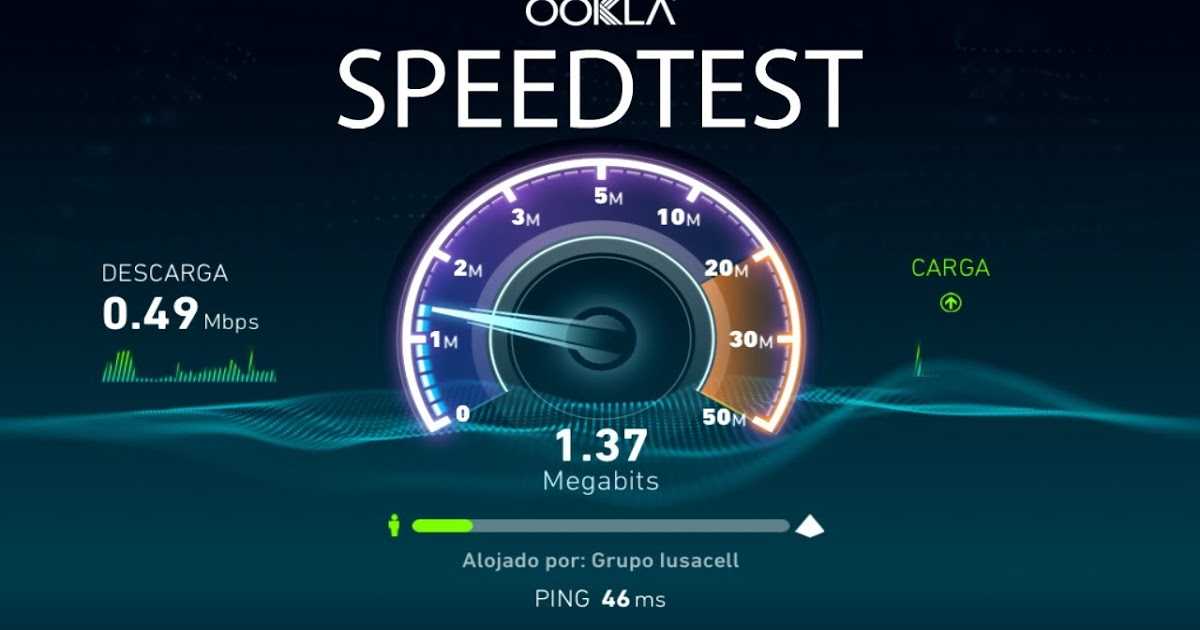
Xfinity предлагает интернет-услуги без контрактов. Они стоят больше в месяц, но могут сэкономить вам деньги, если вам нужно подключение менее года.
Xfinity также предлагает калькулятор на своем веб-сайте, чтобы вы могли выбрать лучший план для себя. Выберите, сколько устройств одновременно подключено к Интернету и для чего люди в вашем доме используют Интернет. Xfinity порекомендует, какой план лучше всего подходит для вас.
AT&T
AT&T владеет DIRECTV, что делает его хорошим вариантом для тех, кто хочет объединить свои услуги телевидения и Интернета. AT&T позволяет вам покупать пакеты данных объемом 1 ТБ, поэтому вам не нужно беспокоиться о переходе, а 1 ТБ более чем достаточно для большинства людей. Он также предоставляет безлимитные тарифные планы.
AT&T предоставляет бесплатные точки доступа Wi-Fi по всей стране на случай, если вам понадобится подключение во время путешествия.
Все безлимитные планы AT&T предлагают скорость 100 Мбит/с и объединяют пакет DIRECTV по цене от 94,98 до 164,98 долларов.